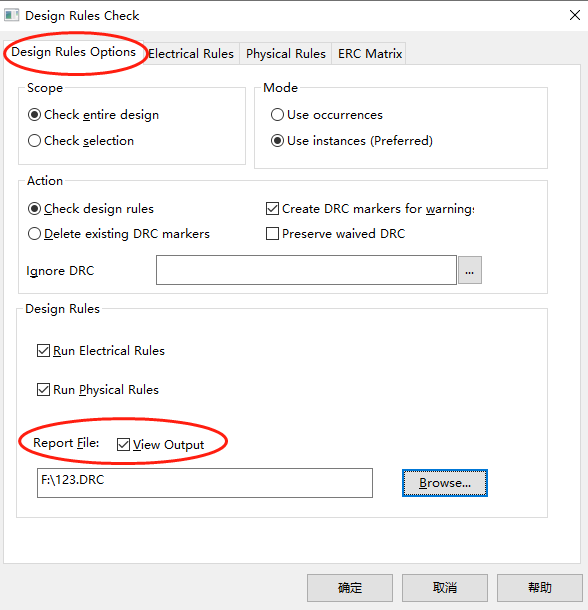一、adb环境配置
adb即Android Debug Bridge,就是可以通过窗口命令,使在pc端可以调试安卓移动端的一个工具包

我这里是默认电脑已经安装SDK的,如果没有也没关系,直接网上下载一个adb工具包一样的https://developer.android.google.cn/studio/releases/platform-tools?hl=zh-cn


打开“我的电脑”—》属性—》系统高级设置—》环境变量—》编辑Path变量,将Android platform-tools路径添加到系统环境变量里。
添加完保存就可以输入命令验证了 windows+R 打开cmd 输入adb,出现版本号及菜单即配置完成

三、如果已连接设备但是devices没有找到这里提供两种比较常见的问题
1,一些设备需要打开开发者模式
2、安卓设备驱动器出了问题
Android ADB USB 驱动 万能配置方式
下载谷歌USB驱动程序ZIP文件到您的电脑
如何在电脑安装安卓手机驱动
二、连接安卓设备
用数据线连接安卓设备到电脑上 可以用命令 adb devices 查看连接的设备数量及设备序列号

四、常用的adb命令
安装apk : adb install 安装包(带路径,可直接拖入)
卸载apk:adb uninstall 包名(不是.apk的名字 )
运行apk:adb shell am start -n 包名/activity名
文件复制进安卓:adb push <电脑路径> <安卓路径>
从安卓复制到电脑 adb pull <安卓路径> <电脑路径>
关于adb命令网上有很多详细的总结,可以记一些自己常用的
除了上述的这些,我们可以执行 adb help 查看其它的参数

参考:
https://www.jianshu.com/p/d2fbb0bcff3a
https://www.jianshu.com/p/7c0a6da594c8
https://blog.csdn.net/weixin_41948075/article/details/88850212?utm_medium=distribute.pc_relevant.none-task-blog-2%7Edefault%7EOPENSEARCH%7Edefault-2.baidujs&depth_1-utm_source=distribute.pc_relevant.none-task-blog-2%7Edefault%7EOPENSEARCH%7Edefault-2.baidujs
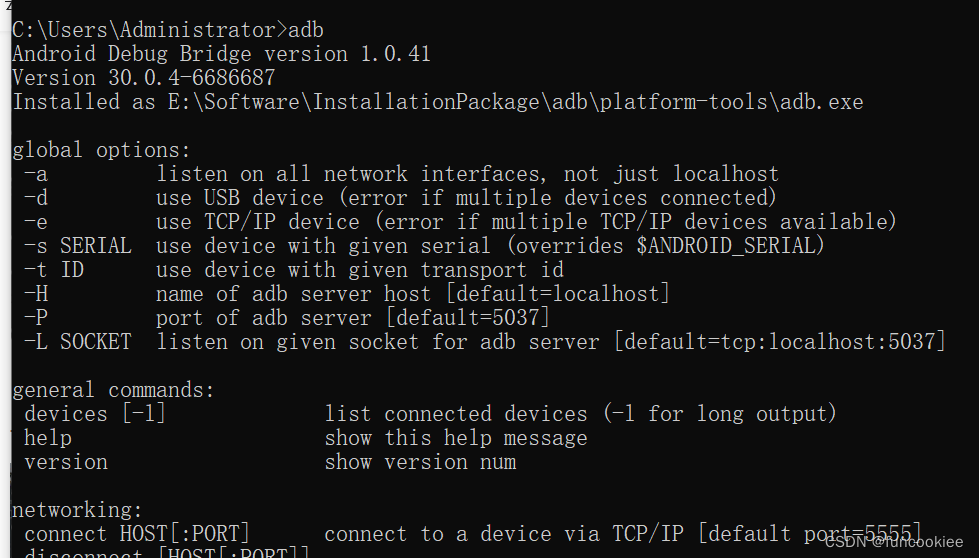
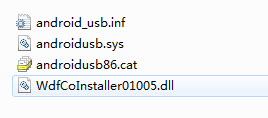







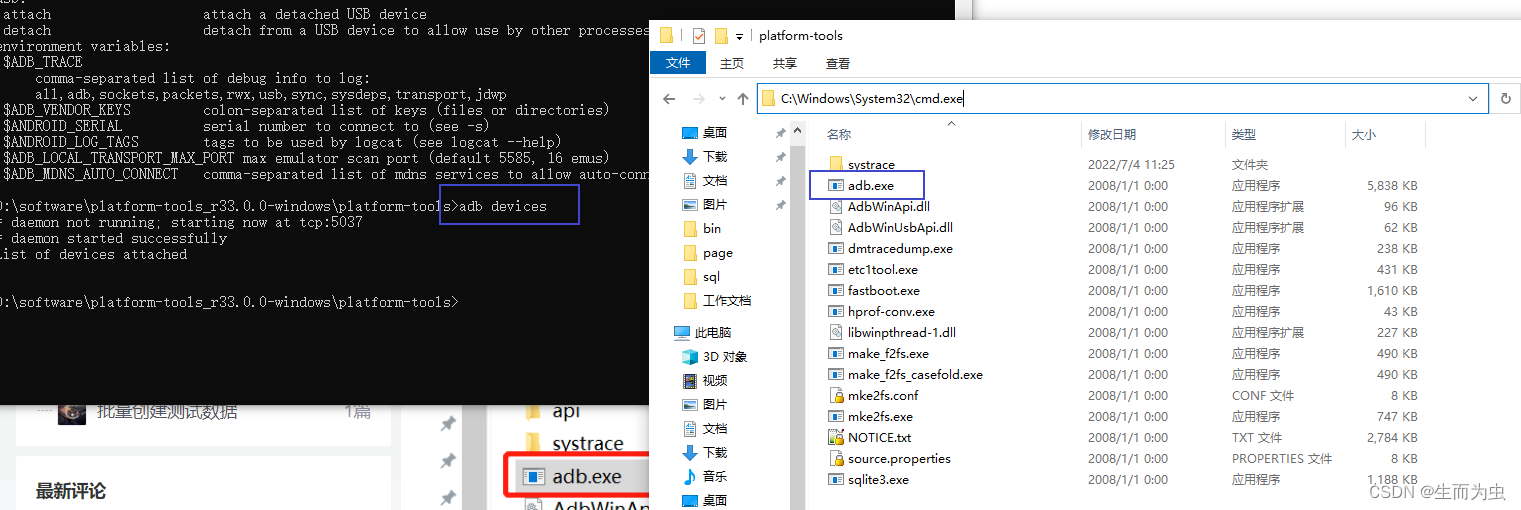
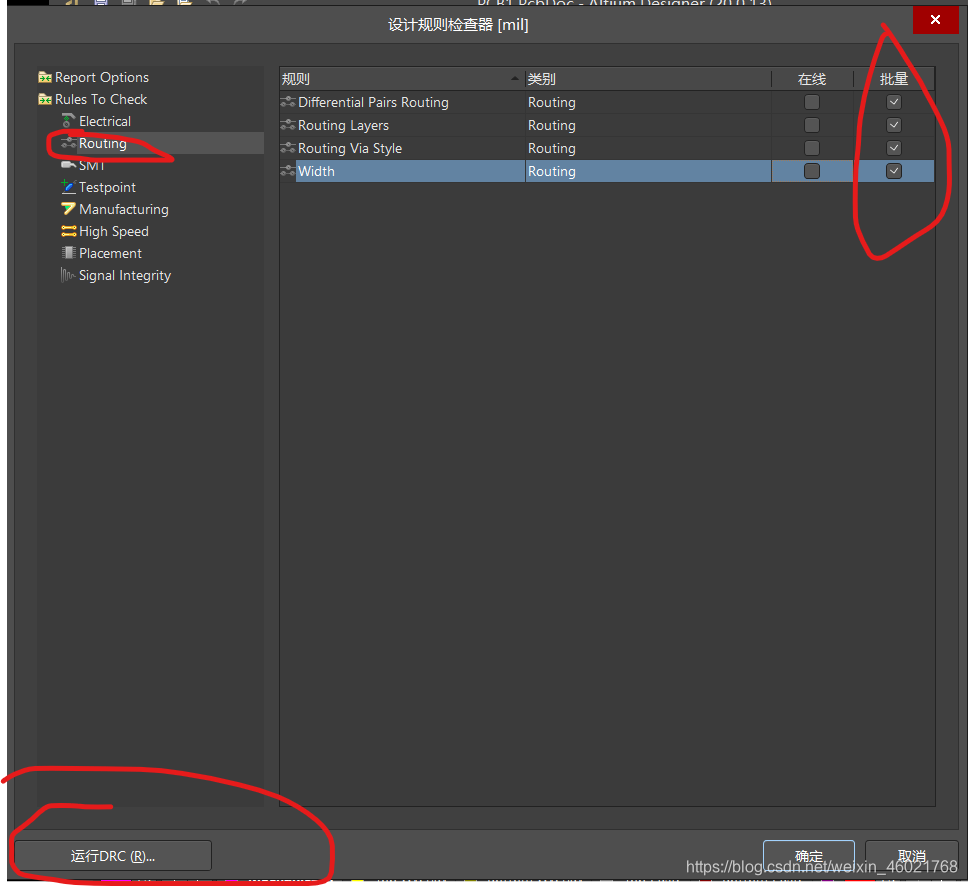
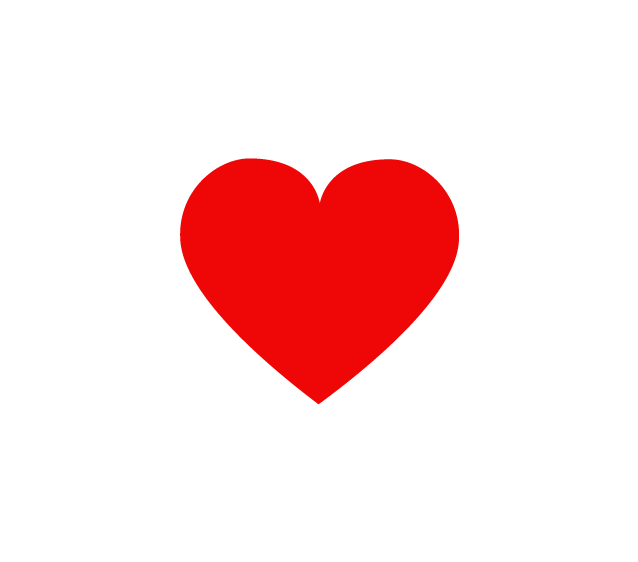

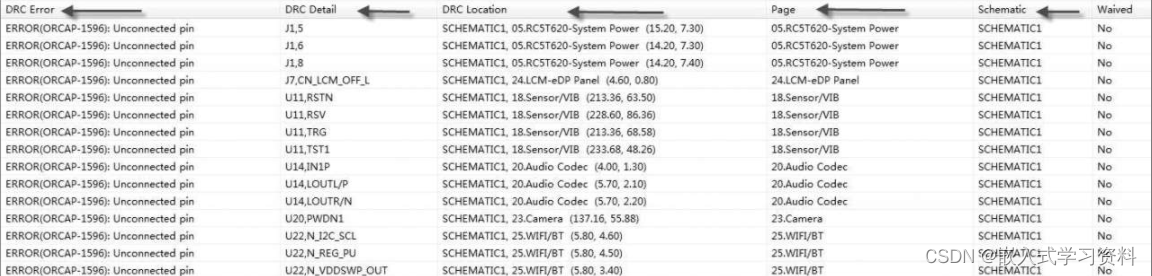
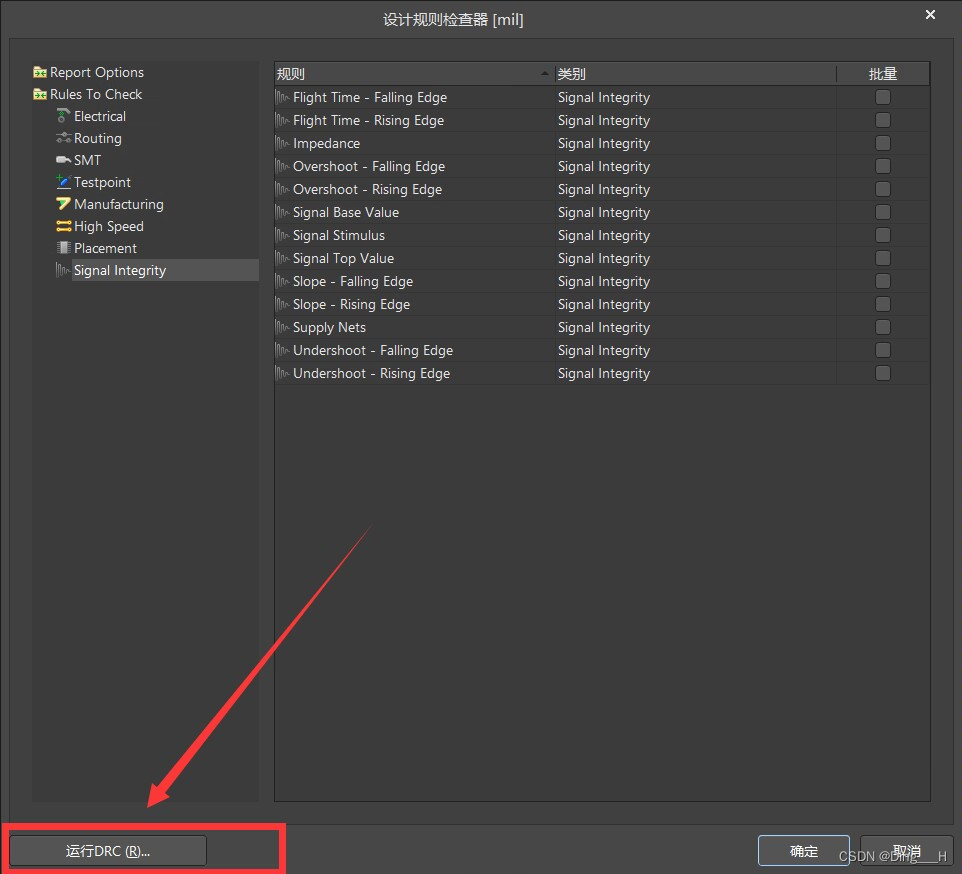
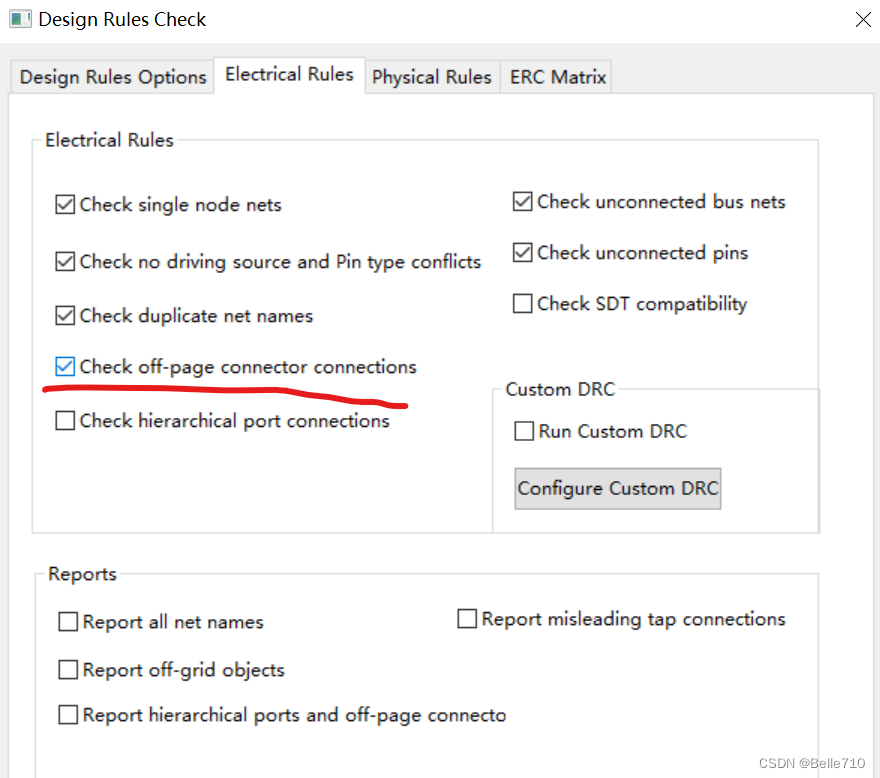
![Vivado生成bitstream报错,DRC NSTD-1与DRC UCIO-1]](https://img-blog.csdnimg.cn/img_convert/34ba7cf9be7ceced8b72c1cf5dd7ebb4.png#pic_center)